javascript檢測是否聯網的實作程式碼_javascript技巧
最簡單粗暴的方式就是載入網路資源,JS檔案或圖片檔案。
typeof window.jQuery === "undefined" // return false or ture
用jQuery變數來偵測是否連網
function doConnectFunction() {
return true;
}
function doNotConnectFunction() {
return false;
}
var i = new Image();
i.onload = doConnectFunction;
i.onerror = doNotConnectFunction;
i.src = 'http://su.bdimg.com/static/superplus/img/logo_white.png?d=' + escape(Date());載入網路資源的問題就是偵測的互聯網,如果是區域網路偵測是無能為力了。
這時候需要一個更好的解決方案,就要用到navigator.onLine,這個屬性比較坑的就是瀏覽器相容,chrome、Safari 都完美支持,IE7以上是支援的。火狐和IE6比較坑,只有在瀏覽器「離線狀態」下才回傳false,其他都回傳true。掐了網路線都是true,Opera直接不支援了。
所以還要加上一個相容方法:給location.hostname位址發一個http頭請求,程式碼如下:
var xhr = new ( window.ActiveXObject || XMLHttpRequest )( "Microsoft.XMLHTTP" );
var status;
xhr.open( "HEAD", "//" + window.location.hostname + "/?rand=" + Math.floor((1 + Math.random()) * 0x10000), false );
try {
xhr.send();
return ( xhr.status >= 200 && xhr.status < 300 || xhr.status === 304 );
} catch (error) {
return false;
}裡面一個要注意的就是open方法的第三個參數要傳false,必須是同步請求。
總結:支援navigator.onLine的瀏覽器就用navigator.onLine,不支援的就發一個http頭請求。
原創文章,轉載請註明: 轉載自前端開發

熱AI工具

Undresser.AI Undress
人工智慧驅動的應用程序,用於創建逼真的裸體照片

AI Clothes Remover
用於從照片中去除衣服的線上人工智慧工具。

Undress AI Tool
免費脫衣圖片

Clothoff.io
AI脫衣器

AI Hentai Generator
免費產生 AI 無盡。

熱門文章

熱工具

記事本++7.3.1
好用且免費的程式碼編輯器

SublimeText3漢化版
中文版,非常好用

禪工作室 13.0.1
強大的PHP整合開發環境

Dreamweaver CS6
視覺化網頁開發工具

SublimeText3 Mac版
神級程式碼編輯軟體(SublimeText3)

熱門話題
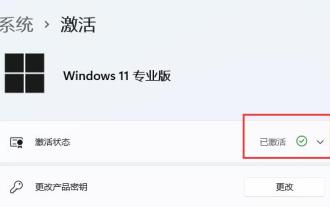 介紹win11連網自動啟動的情況
Jan 01, 2024 pm 05:05 PM
介紹win11連網自動啟動的情況
Jan 01, 2024 pm 05:05 PM
有些使用者可能不太想直接啟動自己的win11系統,因此想要知道win11連網自動啟動嗎,其實是的,win11只要連網就會自動完成啟動。 win11聯網自動啟動嗎:答:win11聯網會自動啟動。 1.如果我們是首次安裝win11,那麼開啟並連網就會自動完成啟動了。 2.一些電腦在購買時會有啟動就無法退貨的選項,這時候要檢查就比較麻煩。 3.這時候需要在開機時使用電腦熱鍵,進入bios設置,在其中檢查電腦是否正常。 4.此外,如果我們是從win10升級的win11系統,那麼在升級安裝時,也會自動啟動。其實自動激
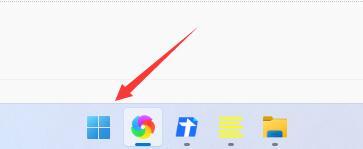 解決win11瀏覽器無法上網的方法
Jan 12, 2024 pm 09:48 PM
解決win11瀏覽器無法上網的方法
Jan 12, 2024 pm 09:48 PM
瀏覽器是我們瀏覽網頁時非常重要的工具,但是一些朋友在更新win11系統之後,發現自己的瀏覽器無法聯網了,這很可能是因為我們的瀏覽器更改了默認設置,只要打開Internet選項就可以解決了,下面一起來看看吧。 win11瀏覽器無法連網怎麼辦:1、首先我們點擊下發工作列的開始功能表開啟。 2、然後在上方搜尋框中搜尋並開啟「網路選項」3、開啟之後點選上方的「連線」4、在連線標籤下找到「區域網路設定」5、最後只要取消勾選其中的「為LAN使用代理伺服器」再點選下方「確定」即可。
 win7連網提示錯誤代碼10107進行修復的操作內容
Mar 26, 2024 pm 06:06 PM
win7連網提示錯誤代碼10107進行修復的操作內容
Mar 26, 2024 pm 06:06 PM
1.按win+r進入運行窗口,輸入cmd,如圖所示:2、在dos窗口中,輸入SFC/SCANNOW,回車進行檢測,如圖所示:。 3.之後視窗會提示錯誤代碼:10107,然後接著輸入NETSHWINSOCKRESET,就可以了,如圖所示:4、然後將電腦重新啟動,開機後360會有一個提示,選擇允許即可。
 繞過網路啟動的方法-Win11
Feb 18, 2024 am 11:38 AM
繞過網路啟動的方法-Win11
Feb 18, 2024 am 11:38 AM
Win11如何跳過連網啟動隨著作業系統的不斷升級,Windows11成為了許多Windows作業系統使用者青睞的對象。相較於先前的版本,Win11提供了更流暢的使用者體驗和更多的新功能。然而,有些用戶可能在安裝Win11後遇到了連網啟動的問題。那麼如何跳過連網激活,讓Win11正常使用呢?首先,我們需要明確一點,Windows11的連網啟動是M
 win10安全模式不能連網無法登陸教學課程
Jan 07, 2024 am 09:33 AM
win10安全模式不能連網無法登陸教學課程
Jan 07, 2024 am 09:33 AM
很多用戶在使用電腦的時候,在電腦有問題的時候,都會需要進入安全模式,很多小夥伴都遇到過在安全模式卻不能連網了,這個棘手的問題該如何解決呢,快學習下吧。 win10安全模式不能連網:1、點選“開始”,找到“設定”。 2、點選「更新與安全性」。 3.點選左側的「恢復」選擇「立即重新啟動」。 4.進入安全操作後點選「疑難排解」5、選擇「高就選項」6、點選「啟動修復」7、點選「重新啟動」按鈕8、選擇第五項「啟用網路連線的安全模式」。 9.即可連網進入安全模式。
 ChatGPT 上線聯網和插件功能,Plus 用戶下週可使用
May 19, 2023 pm 10:22 PM
ChatGPT 上線聯網和插件功能,Plus 用戶下週可使用
May 19, 2023 pm 10:22 PM
5月14日消息,OpenAI宣布將在下週為所有ChatGPTPlus用戶推出連網和插件功能。 OpenAICEOSamAltman轉發這則推文並表示:「希望你們喜歡」。此次更新意味著ChatGPT的最後一道封印已被徹底解除,ChatGPT將利用最新的資訊和資訊為使用者提供服務。 IT之家從OpenAI官方部落格獲悉,除了連網功能,即將上線的插件也大幅提升了ChatGPT的能力。粗略來看,目前上線的ChatGPT外掛程式種類涵蓋了行程安排助理、程式碼解釋器、建立新網站、文字轉音訊、購物比價
 Google Bard 大升級超越 ChatGPT:這十個功能 ChatGPT 也做不到
May 16, 2023 pm 07:49 PM
Google Bard 大升級超越 ChatGPT:這十個功能 ChatGPT 也做不到
May 16, 2023 pm 07:49 PM
夕小瑤科技說原創作者|智商掉了一地、ZenMoore谷歌近期對OpenAI的ChatGPT發起衝鋒,在大模型方面奮起直追。不久之前咱們剛剛盤點了谷歌全家桶與Bard的聯動,在過去這一周裡Bard又一次發布了更新公告,並且在前幾天的谷歌I/O大會上,展示了PaLM2和Bard等新產品。這次的升級顯然邁出了更大一步:取消了waitlist,除英語外,還新增了日語和韓語兩種語言,目前在180多個國家和地區能夠直接訪問,可以切換外觀,推出了深色背景。此外,也推出了一些讓ChatGPT(非Plus版)望塵
 WIN10系統不能連網的處理方法
Mar 27, 2024 pm 08:06 PM
WIN10系統不能連網的處理方法
Mar 27, 2024 pm 08:06 PM
1.透過快速組合鍵【win+r】開啟電腦的運作功能,然後輸入【cmd】點選確定。 2.在開啟的電腦指令介面輸入【netshwinsockreset】,點選鍵盤上的回車鍵。 3.等待載入成功後,進行電腦的重新啟動,點選電腦右下角的網路圖標,開啟網路共用中心,找到左側的【變更適配器設定】選項點選進入。 4.找到目前正在使用的網路連接,滑鼠右鍵、開啟視窗選擇【屬性】點選進入。 5.再開啟的視窗中找到【internet版本協定4】選項,點選【安裝】。 6、最後在出現的網路功能中,選擇協議,進行添加,並在添加完成後






